Mit der 3D Analyst-Lizenz verfügbar.
Wenn Sie LAS-Datasets als Punkte in ArcMap anzeigen, profitieren Sie von der Flexibilität und Leistungsstärke regulärer GIS-Punkt-Layer. Sie haben die Möglichkeit, die LAS-Dataset-Punkte mit Höhen- oder Punktattribut-Renderern auf Grundlage von bestimmten LIDAR-Filtern anzuzeigen, die auf den Punktsatz angewendet wurden. Über die Werkzeugleiste LAS-Dataset können Sie schnell auf die standardmäßigen LAS-Dataset-Renderer zugreifen; das Dialogfeld Layer-Eigenschaften bietet Zugriff auf erweiterte Optionen.
Sie haben die Möglichkeit, die LAS-Dataset-Punkte mit Höhen- oder Punktattribut-Renderern auf Grundlage von bestimmten LIDAR-Filtern anzuzeigen, die auf den Punktsatz angewendet wurden. In ArcMap stehen zwei Methoden zum Festlegen der Renderer für die Anzeige von LAS-Datasets als Punkte zur Verfügung. Sie können entweder die Werkzeugleiste LAS-Dataset oder die Registerkarte Symbolisierung im Dialogfeld Layer-Eigenschaften verwenden.
Darüber hinaus stehen in ArcMap zwei zusätzliche Ansichten für LAS-Datasets zur Verfügung. Sowohl im Fenster LAS-Dataset-Profilansicht als auch im Fenster 3D-Ansicht des LAS-Datasets können Sie die Z-Komponente der LAS-Daten anzeigen, ohne ArcMap verlassen zu müssen.
So zeigen Sie LAS-Datasets als Punkt-Layer an
Die Werkzeugleiste LAS-Dataset bietet ein schnelles Verfahren, um ein LAS-Dataset als Punkte anzuzeigen. Sie können unter mehreren Symbologie-Renderern wählen, um die LIDAR-Punkte nach Höhe oder nach einem bestimmten LIDAR-Attribut anzuzeigen. Die Werkzeugleiste LAS-Dataset ermöglicht zudem den Zugriff auf das Fenster LAS-Dataset-Profilansicht oder 3D-Ansicht des LAS-Datasets, um das LAS-Dataset als Punkte anzuzeigen. Das LAS-Dataset wird basierend auf dem festgelegten Punktfilter als Punkte angezeigt.
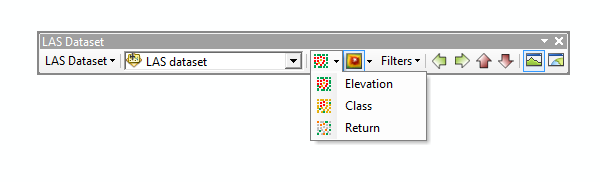
Führen Sie die nachfolgend beschriebenen Schritte aus, um die Dropdown-Menüoption Als Punkte anzeigen zur Anzeige des LAS-Datasets als Punkte zu verwenden:
- Klicken Sie auf die Schaltfläche Daten hinzufügen
 auf der Werkzeugleiste Standard, und navigieren Sie zu dem LAS-Dataset. Klicken Sie auf Hinzufügen, um den LAS-Dataset-Layer dem Inhaltsverzeichnis in ArcMap hinzuzufügen.
auf der Werkzeugleiste Standard, und navigieren Sie zu dem LAS-Dataset. Klicken Sie auf Hinzufügen, um den LAS-Dataset-Layer dem Inhaltsverzeichnis in ArcMap hinzuzufügen.
- Fügen Sie die Werkzeugleiste LAS-Dataset der Anzeige in ArcMap hinzu, indem Sie mit der rechten Maustaste auf das Hauptmenü klicken und LAS-Dataset auswählen.
- Klicken Sie auf das Dropdown-Menü Als Punkte anzeigen, um einen bestimmten Punkt-Renderer für die Anzeige der LAS-Dataset-Punkte auszuwählen:
- Höhe
- Klasse
- Rückgabe
So ändern Sie die Anzeigeeigenschaften von Punkten für ein LAS-Dataset
Um einen LAS-Dataset-Layer in ArcMap als Punkte anzuzeigen, wählen Sie einfach einen punktbasierten Renderer unter den Symbolisierungs-Renderern auf der Registerkarte Symbolisierung des Dialogfeldes Layer-Eigenschaften aus.
Führen Sie diese Schritte aus, um einen Renderer für einen LAS-Dataset-Layer auszuwählen:
- Klicken Sie mit der rechten Maustaste auf den LAS-Dataset-Layer im Inhaltsverzeichnis, und klicken Sie auf Eigenschaften.
- Klicken Sie auf die Registerkarte Symbolisierung.
- Entfernen (bzw. deaktivieren) Sie alle vorhandenen Renderer.
- Klicken Sie auf die Schaltfläche Hinzufügen, um das Fenster Renderer hinzufügen zu öffnen.
- Wählen Sie einen der punktbasierten Renderer in der Liste aus.
- LAS-Attribut mit Einzelsymbol gruppiert
- Höhe des LAS-Punktes mit abgestuftem Farbverlauf
- Klicken Sie auf Hinzufügen und dann auf Schließen, um das Fenster Renderer hinzufügen zu schließen.
- Falls gewünscht, können Sie die Eigenschaften des Renderers aktualisieren.
Wenn Sie einen LAS-Attribut-Renderer ausgewählt haben, klicken Sie optional auf die Schaltfläche LAS-Attribut, um ein anderes Attribut als Symbol für die Punkte auszuwählen.
Bei Verwendung des Attributs Klassifizierung klicken Sie auf die Schaltfläche Alle Werte hinzufügen, um die offizielle Liste der LAS-Klassifizierungscodes zu laden. - Klicken Sie auf OK.
So zeigen Sie LAS-Dataset-Punkte als Vorschau in einer Profilansicht in ArcMap an
Im Fenster LAS-Dataset-Profilansicht können Sie LAS-Dataset-Punkte in einem 2D-Profilfenster anzeigen und bearbeiten. Die im Fenster LAS-Dataset-Profilansicht angezeigten Punkte werden mit voller Auflösung dargestellt, denn es findet keine Punktausdünnung statt. Weitere Informationen zum Fenster LAS-Dataset-Profilansicht finden Sie unter LAS-Dataset-Profilansicht.
Um LAS-Dataset-Punkte im Fenster LAS-Dataset-Profilansicht anzuzeigen, führen Sie die unten beschriebenen Schritte aus:
- Klicken Sie auf die Schaltfläche LAS-Dataset-Profilansicht
 auf der Werkzeugleiste LAS-Dataset.
auf der Werkzeugleiste LAS-Dataset. - Klicken Sie bei aktivem Fadenkreuz auf eine Stelle des Punktsatzes, die den Ausgangspunkt des LAS-Dataset-Profildiagramms darstellt.
Daraufhin wird ein kleines Dialogfeld mit einer interaktiven Anzeige der aktuellen Linienlänge geöffnet. Verwenden Sie die UMSCHALTTASTE, um gerade vertikale oder horizontale Linien festzulegen. Drücken Sie ESC, um den Vorgang abzubrechen.
- Klicken Sie auf eine Stelle im Punktsatz, die den Endpunkt des LAS-Dataset-Profildiagramms darstellt.
- Klicken Sie auf eine dritte Stelle, die die Breite des Profildiagramms darstellen soll.
Sobald ein Endpunkt ausgewählt wurde, wird ein Auswahlfeld angezeigt, das es Ihnen ermöglicht, den Mauszeiger zu bewegen, bis das Feld die gewünschte Profilbreite hat. Die tatsächlichen Bemaßungen und die Punktanzahl für das Auswahlfeld werden in einem kleinen Dialogfeld im ArcMap-Anzeigefenster angezeigt. Diese Werte ändern sich interaktiv, während Sie den Zeiger über den Punktsatz bewegen. Die Einheiten der angezeigten Breite entsprechen den Einheiten der Daten, die für die Analyse verwendet werden. Bei Erreichen einer maximalen Punktanzahl können Sie das Auswahlfeld nicht weiter vergrößern.
Das Profildiagramm wird in einem separaten Fenster angezeigt. Im Fenster LAS-Dataset-Profilansicht können Sie die Klassifizierung der LIDAR-Punkte des LAS-Datasets anzeigen und bearbeiten. Weitere Informationen zu den im Fenster LAS-Dataset-Profilansicht verfügbaren Editierwerkzeugen finden Sie unter LAS-Dataset-Profilansicht oder Überblick über das Bearbeiten von LAS-Datasets.
Verschieben der Profilansicht
Das Fenster des Profilinteressenbereichs kann im Fenster Profilansicht mit den folgenden Maus- und Tastatursteuerelementen unmittelbar verschoben werden. Sie können das Fenster des Profilinteressenbereichs nach oben und unten sowie zur Seite verschieben und die Ansicht drehen.
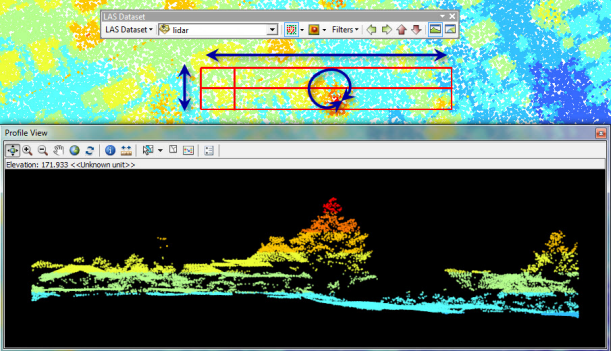
Tastatur und Maus
| Steuerung | Aktion |
|---|---|
STRG-TASTE und Mausrad | Verschiebt den Profilinteressenbereich nach oben und unten |
ALT-TASTE und Mausrad | Dreht den Profilinteressenbereich |
UMSCHALTTASTE und Mausrad | Verschiebt den Profilinteressenbereich seitlich |
Tastatur
| Steuerung | Aktion |
|---|---|
STRG-TASTE und NACH-OBEN-/NACH-UNTEN-TASTE | Verschiebt den Profilinteressenbereich nach oben und unten |
STRG-TASTE und GRÖSSER-ALS- bzw. KLEINER-ALS-TASTE | Dreht den Profilinteressenbereich |
STRG-TASTE und NACH-LINKS- oder NACH-RECHTS-TASTE | Verschiebt den Profilinteressenbereich seitlich |
Unter Profilansichtsoptionen können Sie mithilfe der Optionen Verschiebungsschritt (der Größe %): und Rotationsschritt (Grad): festlegen, wie das Fenster Profilansicht verschoben werden soll.
Verschiebungsschritt (der Größe %): Im Dropdown-Menü können Sie den Verschiebungsprozentsatz zu einem Wert zwischen 25 und 100 Prozent der aktuellen Größe des Interessenbereichs ändern. Der Interessenbereich wird daraufhin um den ausgewählten Prozentsatz nach oben, nach unten oder zur Seite verschoben.
Rotationsschritt (Grad): Im Dropdown-Menü können Sie den Rotationsschritt zu einem Wert zwischen 1 und 90 Grad ändern. Der Interessenbereich der Profilansicht wird dann um diesen Wert gedreht.
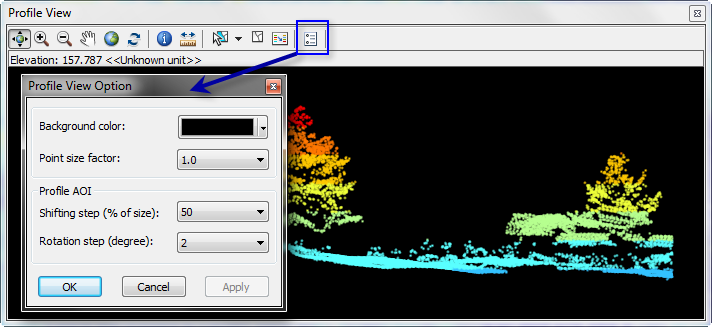
So zeigen Sie LAS-Dataset-Punkte als Vorschau in einer 3D-Ansicht in ArcMap an
Im Fenster 3D-Ansicht des LAS-Datasets können Sie die LAS-Dataset-Punkte in einem 3D-Fenster anzeigen. Weitere Informationen über das Fenster 3D-Ansicht des LAS-Datasets finden Sie unter 3D-Ansicht des LAS-Datasets.
Um LAS-Dataset-Punkte im Fenster 3D-Ansicht des LAS-Datasets anzuzeigen, führen Sie die unten beschriebenen Schritte aus:
- Zoomen Sie, um die im Fenster 3D-Ansicht des LAS-Datasets darzustellende Anzeigeausdehnung festzulegen.
- Klicken Sie auf die Schaltfläche 3D-Ansicht des LAS-Datasets
 auf der Werkzeugleiste LAS-Dataset.
auf der Werkzeugleiste LAS-Dataset.
Die 3D-Anzeige des LAS-Datasets wird in einem separaten Fenster geöffnet. Wenn das Fenster Profilansicht geöffnet ist, können Sie optional auf die Schaltfläche 3D-Ansicht des LAS-Datasets klicken. Sie können den Punktsatz in voller Auflösung in 3D visualisieren.
Verwandte Themen
- Überblick über die Anzeige von LAS-Datasets
- Anzeigen von LAS-Datasets in Form von Punkten in ArcScene
- Anzeigen von LAS-Datasets als Oberfläche in ArcMap
- Anzeigen von LAS-Datasets als Oberflächen in ArcScene
- Anzeigen von LAS-Datasets in ArcScene mit voller Auflösung
- Unterschiede bei der Anzeige von LAS-Dataset-Punkten in ArcMap und ArcScene
- Unterschiede bei der Anzeige von LAS-Dataset-Oberflächen in ArcMap und ArcScene